门
推
荐
为你解答win7系统设定指定DNS服务器地址的解决办法
发布时间:2020-03-21来源:作者:
win7系统有很多人都喜欢使用,我们操作的过程中常常会碰到win7系统设定指定DNS服务器地址的情况。如果遇到win7系统设定指定DNS服务器地址的情况该怎么办呢?很多电脑水平薄弱的网友不知道win7系统设定指定DNS服务器地址究竟该怎么解决?其实不难根据下面的操作步骤就可以解决问题 1、右键点击桌面上的网络图标,选择属性(右者点右下角的网络也可以); 2、点击“更改适配器设置”选项;就可以了。下面就有win7下载吧的小编就给朋友们介绍一下win7系统设定指定DNS服务器地址详细的操作步骤:
1、右键点击桌面上的网络图标,选择属性(右者点右下角的网络也可以);

2、点击“更改适配器设置”选项;
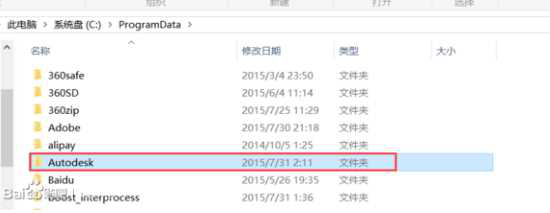
3、现在选择给你的哪个连接设置DNS(网卡连接选择“本地连接” 无线选择“无线网络连接”)右键属性;
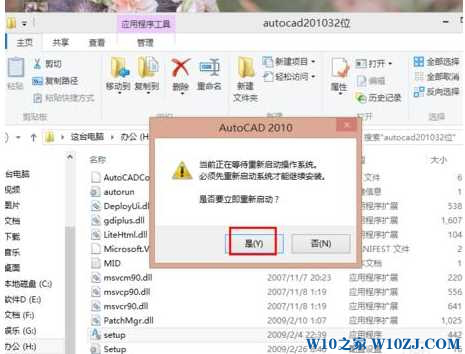
4、接下来双击 internet 协议版本4
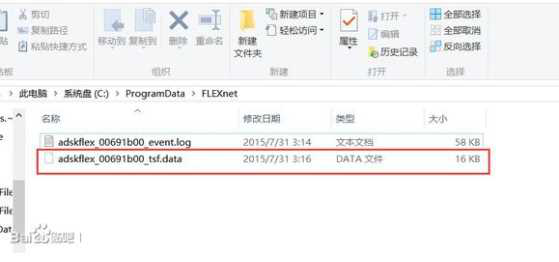
5、然后选择 使用下面的DNS服务器地址 再输入主DNS 和辅助DNS地址 确定就可以了。
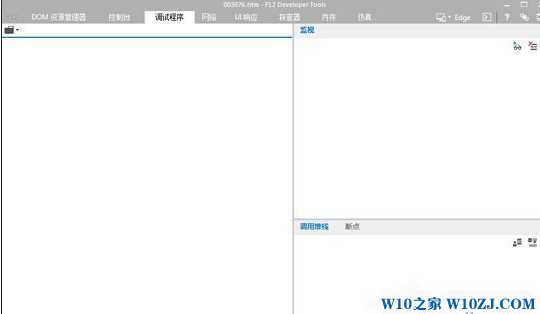
上面给大家介绍的就是关于win7系统设定指定DNS服务器地址的操作方法,有遇到这样情况的用户们可以采取上面的方法步骤来解决,更多精彩内容欢迎继续关注!
-
1
伏妖绘卷(送两万真充)
类型:变态游戏
-
2
暗黑主宰(送千充亿钻)
类型:H5游戏
-
3
疯狂酋长(送万元充值)
类型:H5游戏
-
4
武动九天(GM特权)
类型:满V游戏
-
5
天天狙击(开局GM剑)
类型:变态游戏
-
6
少年名将(送巅峰阵容)
类型:变态游戏
-
7
天使纪元(送无限充值)
类型:变态游戏
-
8
梦幻仙语(GM当托特权)
类型:变态游戏
-
9
电竞经理人(送万元万亿金)
类型:变态游戏
-
10
剑仙轩辕志(0氪领万充)
类型:H5游戏



















